বিষয়বস্তুৰ তালিকা
Excel ৰ সৈতে কাম কৰাৰ সময়ত, কেতিয়াবা আমাক অন্য লিংক ফাইলৰ পৰা কিছুমান ৰেফাৰেন্স ডাটাৰ প্ৰয়োজন হয়। ই এটা সাধাৰণ ব্যৱহাৰৰ ক্ষেত্ৰ যিটো কাৰ্যকৰী কৰাটোও যথেষ্ট সহজ। এই লেখাটোত আমি excel ত ফাইলসমূহ লিংক কৰাৰ কিছুমান পদ্ধতি প্ৰদৰ্শন কৰিম।
অভ্যাসৰ কাৰ্য্যপুস্তিকা ডাউনলোড কৰক
আপুনি কাৰ্য্যপুস্তিকাখন ডাউনলোড কৰি সেইবোৰৰ সৈতে অনুশীলন কৰিব পাৰে।
Files Linking.xlsx
5 Excel ত ফাইল লিংক কৰাৰ বিভিন্ন পদ্ধতি
আমি বহুতত একে ডাটা থকাটো এৰাই চলিব পাৰো বাহ্যিক কোষ প্ৰসংগসমূহ, বা সংযোগসমূহ ব্যৱহাৰ কৰি শ্বীটসমূহ। ইয়াৰ ফলত সময় ৰাহি হয়, ভুল কম হয়, আৰু নিৰ্ভৰযোগ্যতা নিশ্চিত হয়। Microsoft Excel এ ফাইলসমূহক এটা ৱৰ্কবুকৰ কোষ বা অন্য ৱৰ্কবুকৰ কোষ বা একে বা ভিন্ন ৱৰ্কবুকৰ অন্য ফাইল বা ছবিসমূহৰ সৈতে সংযোগ কৰিব পাৰে। গতিকে, excel ত ফাইলসমূহ লিংক কৰাৰ কিছুমান পদ্ধতি চাওঁ আহক।
1. Excel ত এটা নতুন ফাইলৰ সৈতে লিংক কৰক
ধৰি লওক আমি Excel ত এটা নতুন ফাইল সৃষ্টি কৰিব বিচাৰো। ইয়াৰ বাবে আমি তলৰ ডাটাছেট ব্যৱহাৰ কৰিছো য'ত B স্তম্ভত কিছুমান সামগ্ৰীৰ নাম আৰু C স্তম্ভত ইয়াৰ মূল্য আছে, আৰু আমি <স্তম্ভত পণ্যসমূহৰ বিৱৰণ ফাইলসমূহ সংযোগ কৰিব বিচাৰো ১>ঘ<২>। আমি এটা নতুন নথিপত্ৰ সৃষ্টি কৰিব পাৰো যাৰ নাম হ'ব উৎপাদন , আমি তলৰ কিছুমান সহজ পদক্ষেপ অনুসৰণ কৰি এই কাম কৰিব পাৰো।
পদক্ষেপ:
- প্ৰথমে, excel ৰ সৈতে সংযোগ কৰিবলৈ আপুনি নতুন ফাইল সৃষ্টি কৰিব বিচৰা ঘৰটো নিৰ্ব্বাচন কৰক।
- দ্বিতীয়তে, ৰিবনৰ পৰা Insert tab লৈ যাওক।
- ইয়াৰ পিছত ক্লিক কৰক লিংক ড্ৰপ-ডাউন মেনু বাৰ তালিকা শ্ৰেণীৰ অন্তৰ্গত।
- তাৰ পিছত, লিংক সন্নিবিষ্ট কৰক ত ক্লিক কৰক।

- বা, এইটো কৰাৰ পৰিবৰ্তে, আপুনি প্ৰয়োজনীয় ঘৰত ৰাইট-ক্লিক কৰিব পাৰে আৰু লিংক নিৰ্ব্বাচন কৰিব পাৰে।

- এইটোৱে এটা সংলাপ বাকচ খোলিব, নাম হাইপাৰলিংক সন্নিবিষ্ট কৰক ।
- এতিয়া, লিংকত অংশলৈ, নতুন দস্তাবেজ সৃষ্টি কৰক ত ক্লিক কৰক।
- তাৰ পিছত, নতুন দস্তাবেজৰ নাম লিখনী বাকচৰ অন্তৰ্গত, আপুনি বিচৰা দস্তাবেজটোৰ নাম লিখক সৃষ্টি কৰা. আমি এটা দস্তাবেজৰ নাম উৎপাদন সৃষ্টি কৰিব বিচাৰো, গতিকে আমি উৎপাদন লিখোঁ।
- তাৰ পিছত, ঠিক আছে বুটামত ক্লিক কৰক।

- যদি আপুনি মাত্ৰ সৃষ্টি কৰা দস্তাবেজটোৰ অৱস্থান সলনি কৰিব বিচাৰে। পৰিৱৰ্তন লৈ যাওক যিটো সম্পূৰ্ণ পথ অংশৰ অন্তৰ্গত সোঁফালে আছে।

- এইটোৱে হ'ব নতুন দস্তাবেজটোক এটা HTML ফাইল কৰক।

- কেতিয়া সম্পাদনা কৰিব অংশত, আপুনি পাৰিব আপুনি কেতিয়া দস্তাবেজ সম্পাদনা কৰিব বিচাৰে নিৰ্ব্বাচন কৰক।

- প্ৰদৰ্শন কৰিবলে লিখনী বাকচ ৰ সৈতে, আপুনি ব্যৱহাৰ কৰিব বিচৰা লিখনী ৰাখক বাকচত থকা লিংকটোক প্ৰতীকিত কৰিবলৈ।
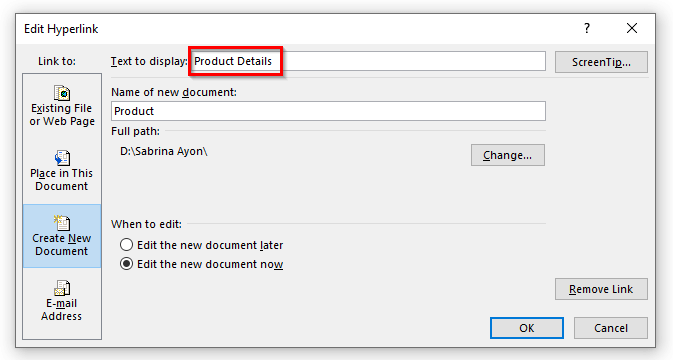
- আৰু, ই কোষত লিংক ফাইলটো সৃষ্টি কৰিব।

অধিক পঢ়ক: এক্সেলত শ্বীটসমূহক মাষ্টাৰ শ্বীটৰ সৈতে কেনেকৈ সংযোগ কৰিব লাগে (5 উপায়)
2. মাইক্ৰ’ছফ্ট ফাইলসমূহ লিংক কৰক
এক্সেলত আমি শব্দৰ দৰে সকলো মাইক্ৰ’চফ্ট ফাইল লিংক কৰিব পাৰোফাইল , এক্সেল ফাইল , বা pdf ফাইল আমাৰ স্প্ৰেডশ্বীটলৈ। এক্সেলে যিকোনো ধৰণৰ ফাইলক ৱৰ্কশ্বীটৰ সৈতে লিংক কৰাৰ অনুমতি দিয়ে যাতে আমাৰ দৈনন্দিন কাম অধিক কাৰ্যক্ষম হয়। ইয়াৰ বাবে আমাৰ এটা ডাটাছেট আছে য'ত C স্তম্ভত কিছুমান প্ৰবন্ধৰ নাম থাকে আৰু আমি D স্তম্ভত সেই সকলোবোৰ প্ৰবন্ধৰ গন্তব্যস্থান সংযোগ কৰিব বিচাৰো। আমি আমাৰ স্প্ৰেডশ্বীটত ফাইলসমূহ কেনেকৈ লিংক কৰিব পাৰো তাৰ প্ৰক্ৰিয়াটোৰ মাজেৰে যাওক।
পদক্ষেপ:
- প্ৰথমে, আপুনি লিংক কৰাটো য'ত ৰাখিব বিচাৰে সেইটো চেল নিৰ্বাচন কৰক ফাইল।
- দ্বিতীয়ত, ৰিবনৰ পৰা, সন্ধান টেব নিৰ্ব্বাচন কৰক।
- তাৰ পিছত, তালিকা শ্ৰেণীৰ অন্তৰ্গত, লিংক ক্লিক কৰক ড্ৰপ-ডাউন মেনু বাৰ।
- তাৰ পিছত, ড্ৰপ-ডাউন মেনুৰ পৰা লিংক সন্নিবিষ্ট কৰক নিৰ্বাচন কৰক।
- বিকল্পভাৱে, আপুনি কেৱল right- ক্লিক কৰক আৰু লিংক নিৰ্ব্বাচন কৰক।

- ই হাইপাৰলিংক সন্নিবিষ্ট কৰক সংলাপ বাকচ আনিব .
- এতিয়া, যিকোনো ফাইল লিংক কৰিবলৈ মাত্ৰ লিংক টু অংশৰ অন্তৰ্গত বৰ্তমানৰ ফাইল বা ৱেব পৃষ্ঠা ত ক্লিক কৰক।
- তাৰ পিছত, ক্লিক কৰক বৰ্তমান ফোল্ডাৰ ।
- তাৰ পিছত, আপুনি আপোনাৰ excel শ্বীটৰ সৈতে লিংক আপ কৰিব বিচৰা ফাইলটো নিৰ্বাচন কৰক। ফাইলৰ অৱস্থান ঠিকনা পাঠ্য বাকচত দেখুওৱা হ'ব।
- এই সময়ত, প্ৰদৰ্শন কৰিবলে লিখনী বাকচ ত, আপুনি চিহ্নিত কৰিব বিচৰা লিখনী লিখক excel ফাইলত লিংক কৰক।
- তাৰ পিছত, ঠিক আছে ক্লিক কৰক।

- আৰু, তাতেই আপুনি যাওক! লিংক ফাইলসমূহ এতিয়া আপোনাৰ স্প্ৰেডশ্বীটত আছে।মাত্ৰ কোষসমূহত ক্লিক কৰিলেই আপোনাক ফাইলসমূহলৈ লৈ যাব।
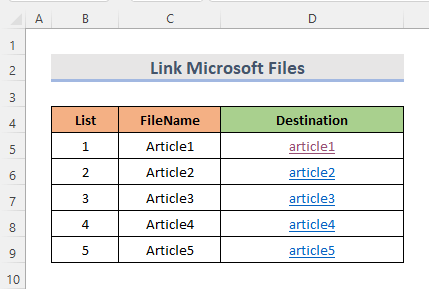
- একে পদ্ধতিসমূহ অনুসৰণ কৰি, আপুনি যিকোনো doc ফাইল বা, pdf ফাইলত সংযোগ কৰিব পাৰিব আপোনাৰ এক্সেল শ্বীট।
অধিক পঢ়ক: স্বয়ংক্ৰিয় আপডেটৰ বাবে এক্সেল ৱৰ্কবুকসমূহ লিংক কৰক (5 পদ্ধতি)
একে ধৰণৰ পঠনসমূহ
- খোলা নোহোৱাকৈ আন এখন এক্সেল ৱৰ্কবুকৰ পৰা উল্লেখ (5 উদাহৰণ)
- ৰিপৰ্টৰ বাবে এটা ৱৰ্কশ্বীটৰ পৰা আন এটালৈ নিৰ্দিষ্ট তথ্য স্থানান্তৰ কৰক
- এক্সেলত দুখন শ্বীট কেনেকৈ সংযোগ কৰিব (৩টা উপায়)
3. এক্সেল শ্বীট ফাইলসমূহ এক্সেলত যোগ কৰা
এটা শ্বীট ফাইলক একেটা ৱৰ্কবুকৰ আন এটা শ্বীটৰ সৈতে সংযোগ কৰিবলৈ আমি এক্সেলত HYPERLINK ফাংচন ব্যৱহাৰ কৰি সহজেই কৰিব পাৰো। ইয়াৰ বাবে আমি এটা ডাটাছেট ব্যৱহাৰ কৰিছো য’ত দুমাহৰ মুঠ মাহিলী খৰচ থাকে। প্ৰথমে, Excel ত HYPERLINK ফাংচন ৰ ধাৰণা লওঁ আহক।
ফাংচনে একাধিক নথিপত্ৰৰ মাজেৰে ডাটা সংযোগত সহায় কৰে।
➧ বাক্যবিন্যাস
HYPERLINK ফাংচন ৰ বাবে বাক্যবিন্যাস হ'ল:
HYPERLINK(link_location,[friendly_name])
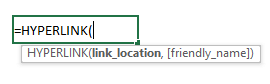
➧ তৰ্কসমূহ
link _location: [প্ৰয়োজনীয়] এইটো হৈছে ফাইলৰ অৱস্থান, পৃষ্ঠা, বা খোলিবলগীয়া দস্তাবেজ।
friendly_name: [ঐচ্ছিক] এইটো হৈছে লিখনী ষ্ট্ৰিং বা সংখ্যাগত মান যি ঘৰত এটা সংযোগ হিচাপে উপস্থিত হয়।
➧ Return Value
এটা হাইপাৰলিংক যিটোত ক্লিক কৰিব পাৰি।
এতিয়া কেনেকৈ চাওঁ আহকExcel ত ফাইলসমূহ সংযোগ কৰিবলৈ ফাংচন ব্যৱহাৰ কৰিবলে।
তলৰ ছবিখন হৈছে sheet1 ত থকা ডাটা ফাইল। আমি ফাইলটোক ৱৰ্কবুকৰ আন এখন শ্বীটৰ সৈতে সংযোগ কৰিব বিচাৰো। এইটো কৰাৰ পদক্ষেপসমূহ চাওঁ আহক।
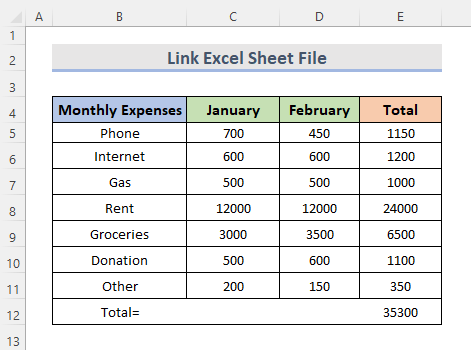
পদক্ষেপ:
- আৰম্ভণিতে, আপুনি বিচৰা ঘৰটো নিৰ্বাচন কৰক অন্য শ্বীট ফাইলটো সংযোগ কৰিবলৈ। আমি শ্বীটখন চেল C3 ত লিংক কৰিব বিচাৰো। গতিকে, আমি C3 কোষটো বাছি লওঁ।
- তাৰ পিছত, তলত সূত্ৰটো লিখা।
=HYPERLINK("#Sheet1!A1", "Sheet1")
- শেষত, Enter টিপক।
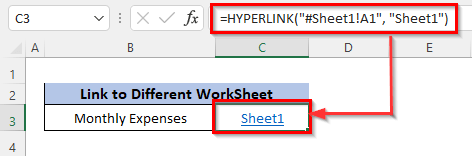
ইয়াত, #Sheet1!A1 য়ে সূচায় লিংকৰ স্থান আৰু আমি শ্বীটৰ নামটো বন্ধুত্বপূৰ্ণ নাম হিচাপে বিচাৰো যাতে ক'লৈ যাব লাগে সেয়া সহজে বুজিব পৰা যায়।
Read More: Excel ত শ্বীটসমূহক এটা সূত্ৰৰ সৈতে কেনেকৈ লিংক কৰিব (৪টা পদ্ধতি)
৪. ৱেব পৃষ্ঠাসমূহক এক্সেল ফাইলৰ সৈতে সংযোগ কৰক
ৱেব ফাইলসমূহক এক্সেল ফাইলসমূহৰ সৈতে সংযোগ কৰিবলৈ আমি HYPERLINK ফাংচন আকৌ ব্যৱহাৰ কৰিম। গতিকে, এটা excel ফাইলত এটা ৱেব পৃষ্ঠা সংযোগ কৰিবলৈ তলত দিয়া পদক্ষেপসমূহ চাওঁ আহক।
পদক্ষেপ:
- একেদৰে, পূৰ্বৰ পদ্ধতিয়ে... cell য'ত আমি ৱেব ফাইল/পৃষ্ঠাটো লিংক কৰিব বিচাৰো। গতিকে আমি D5 কোষ বাছক।
- কোষ নিৰ্বাচন কৰাৰ পিছত তলত সূত্ৰটো লিখি থওঁ।
=HYPERLINK(C5,B5)
- তাৰ পিছত, Enter টিপক।

যিহেতু লিংকৰ অৱস্থান কোষ C5 ত আছে আৰু আমি বন্ধুত্বপূৰ্ণ নামটো ৱেব পৃষ্ঠাৰ নাম হিচাপে বিচাৰো, আমি B5 ক বন্ধুত্বপূৰ্ণ হিচাপে লওঁname.
- শেষত, পদ্ধতি অনুসৰণ কৰি আমি যিকোনো ৱেব পেজ আমাৰ excel ফাইলৰ সৈতে লিংক কৰিব পাৰো।
Read More: Cell ক আন এখন শ্বীটৰ সৈতে কেনেকৈ লিংক কৰিব পাৰি এক্সেলত (৭টা পদ্ধতি)
একেধৰণৰ পঢ়া
- এক্সেলত সূত্ৰত ৱৰ্কশ্বীটৰ নাম কেনেকৈ উল্লেখ কৰিব লাগে (৩টা সহজ উপায়)
- এটা শ্বীটৰ পৰা আন এখন শ্বীটলৈ এক্সেলত ডাটা লিংক কৰক (4 উপায়)
- চেল মানৰ ওপৰত ভিত্তি কৰি আন এক্সেল শ্বীটত চেল কেনেকৈ ৰেফাৰেন্স কৰিব!<২><১২><১৩><৮><১>৫. Excel ত ইমেজ ফাইল লিংকিং
এটা ইমেজ ফাইল আমাৰ স্প্ৰেডশ্বীটৰ সৈতে লিংক কৰাটো অতি উপযোগী। ইয়াৰ বাবে, প্ৰক্ৰিয়াটো তললৈ অনুসৰণ কৰোঁ আহক।
পদক্ষেপ:
- একেদৰে, আগৰ পদ্ধতিৰ দৰে একে টোকেনেৰে, আৰম্ভ কৰিবলৈ, ক'ত থকা কোষটো বাছি লওক আপুনি এটা নতুন ফাইল এক্সেলৰ সৈতে সংযোগ কৰিব বিচাৰে।
- তাৰ পিছত, ৰিবনত সন্ধান টেব নিৰ্ব্বাচন কৰক।
- তালিকা শ্ৰেণীৰ অন্তৰ্গত, নিৰ্ব্বাচন কৰক লিংক ড্ৰপ-ডাউন মেনু বাৰ।
- তাৰ পিছত, ড্ৰপ-ডাউন মেনুৰ পৰা লিংক সন্নিবিষ্ট কৰক নিৰ্ব্বাচন কৰক।
- অতিৰিক্তভাৱে, আপুনি কেৱল <কৰিব পাৰে 1>ৰাইট-ক্লিক কৰক আৰু লিংক নিৰ্ব্বাচন কৰক।
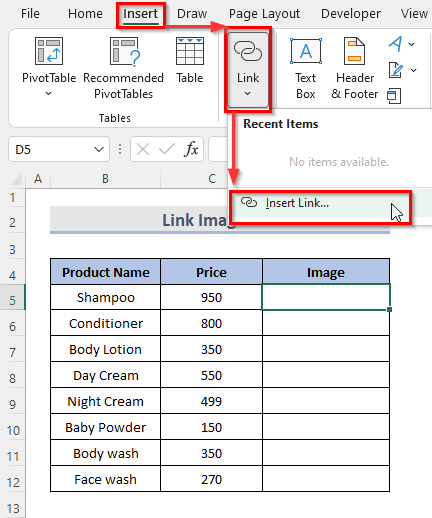
- এইটো হাইপাৰলিংক সন্নিবিষ্ট কৰক <ত দেখা যাব 2>সংলাপ বাকচ।
- এটা ছবি ফাইল সংযোগ কৰিবলৈ, লিংক কৰক অংশলৈ যাওক আৰু বৰ্তমানৰ ফাইল বা ৱেব পৃষ্ঠা নিৰ্ব্বাচন কৰক।
- পিছত যে, বৰ্তমান ফোল্ডাৰ নিৰ্ব্বাচন কৰক।
- ইয়াৰ পিছত, আপুনি আপোনাৰ এক্সেল শ্বীটৰ সৈতে সংযোগ কৰিব বিচৰা ছবি ফাইল নিৰ্ব্বাচন কৰক। ঠিকনা লিখনী ক্ষেত্ৰত, ছবি নথিপত্ৰ পথ হ'বপ্ৰদৰ্শিত হ'ব।
- এই সময়ত প্ৰদৰ্শন কৰিবলগীয়া লিখনী বাকচত excel ফাইলত লিংক চিনাক্ত কৰিবলৈ আপুনি ব্যৱহাৰ কৰিব বিচৰা লিখনী টাইপ কৰক।
- তাৰ পিছত <1 ত ক্লিক কৰক>ঠিক আছে .

অধিক পঢ়ক: ৱৰ্ড ডকুমেণ্টক এক্সেলৰ সৈতে কেনেকৈ সংযোগ কৰিব পাৰি (২টা সহজ পদ্ধতি)
উপসংহাৰ
ওপৰৰ উপায়সমূহে আপোনাক Excel ত ফাইলসমূহ সংযোগ কৰাত সহায় কৰে। আশাকৰোঁ এইটোৱে আপোনাক সহায় কৰিব! যদি আপোনাৰ কিবা প্ৰশ্ন, পৰামৰ্শ, বা মতামত আছে অনুগ্ৰহ কৰি মন্তব্যৰ অংশত জনাওক। অথবা আপুনি ExcelWIKI.com ব্লগত আমাৰ আন প্ৰবন্ধসমূহলৈ এবাৰ চকু ফুৰাব পাৰে!

